Зміст

Для того щоб почати працювати на комп'ютері, потрібно відразу встановити на нього операційну систему. Алгоритм інсталяції сучасних ОС відносно простий і інтуїтивно зрозумілий. У той же час це ще не гарантує повної відсутності ситуації, коли з різних причин не виходить успішно завершити процедуру. Давайте розберемося, чому виникають проблеми з установкою Windows 7 на ПК, і які способи їх вирішення існують.
Читайте також:
Як встановити Віндовс 7 з диска
Як встановити Windows 7 з флешки
Причини проблеми та способи її усунення
Існує кілька груп причин, через які можуть виникнути ускладнення з установкою Віндовс 7:
- Проблеми на стороні інсталятора;
- Апаратні неполадки комп'ютера або несумісність;
- Неправильні налаштування BIOS.
Проблеми на стороні установника можуть полягати або в несправності носія (зламана флешка або подряпаний диск), або в втрати цілісності (невалідності) дистрибутива. В цьому випадку потрібно просто змінити носій або дистрибутив на робочий варіант. Решта дві групи причин ми розглянемо нижче більш детально.
Урок:
як зробити завантажувальний диск з Windows 7
створення завантажувальної USB флешки з Windows 7
Причина 1: неправильні налаштування BIOS
Однією з найпоширеніших причин, чому не вдається встановити Windows 7, є неправильно налаштований BIOS. Зокрема дуже багато проблем виникає через те, що Користувач не знає, як вказати потрібне установче пристрій або взагалі не розуміє необхідність даної процедури.
- Для того щоб потрапити в БІОС, потрібно після включення ПК дочекатися характерного сигналу і відразу затиснути певну клавішу. У різних версій даного системного ПО вона може відрізнятися. Найчастіше це кнопки DEL
або
Esc
, але можуть бути й інші варіанти.
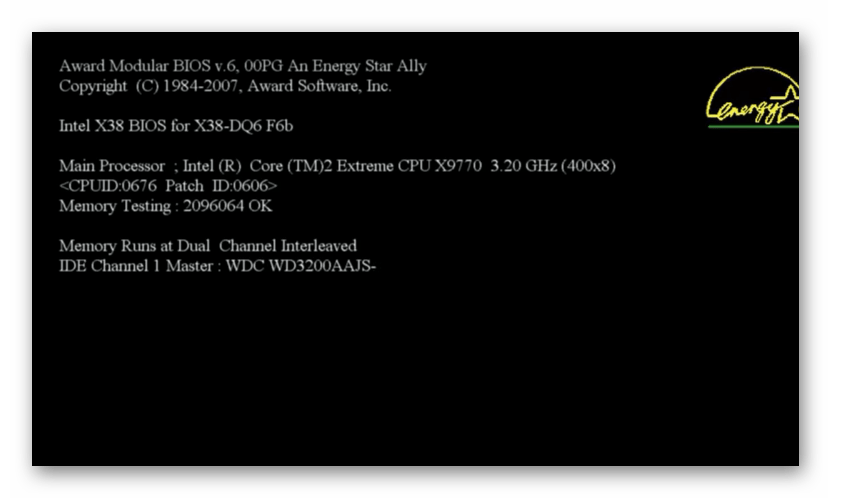
- Запуститься інтерфейс BIOS. У різних версій він може мати суттєві відмінності. Але суть дій зводиться до того, щоб перейти в розділ визначення завантажувального пристрою (найчастіше він називається «Boot» ) і вказати в ньому той об'єкт (флешка, дисковод і т.д.), через який ви хочете встановити Віндовс. Бажано поставити його на перше місце в списку пристроїв для завантаження.
- Після того як необхідні настройки вказані, для виходу з BIOS і збереження введених параметрів натисніть F10 .
- Комп'ютер буде перезавантажений і на цей раз, якщо ви все зробили правильно, запуститься процедура установки операційної системи.

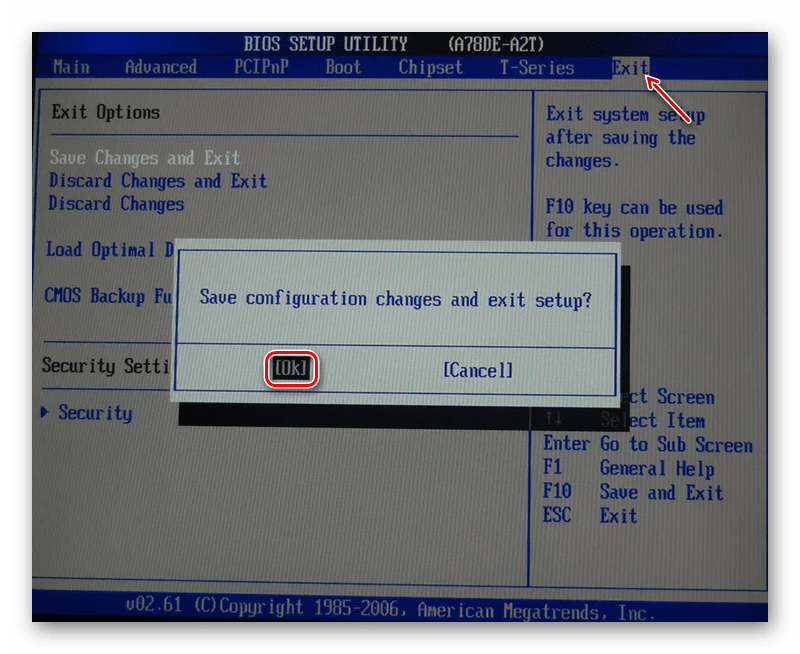
Причина 2: апаратні неполадки комп'ютера або несумісність
Інша група причин виникнення проблем з установкою Windows 7 носить апаратний характер. Наприклад, апаратні можливості того комп'ютера, на який ви хочете зробити інсталяцію ОС, можливо, не відповідають мінімальним вимогам даної системи. Тому обов'язково звірте інформацію від Microsoft по необхідним потужностям з фактичними параметрами ПК. Основні мінімальні показники повинні бути такими:
| мінімальні вимоги | 32-bit система | 64-bit система |
|---|---|---|
| частота процесора | 1 Ггц | |
| обсяг оперативної пам'яті | 1 Гб | 2 Гб |
| вільне місце на диску | 16 Гб | 20 Гб |
Урок: Як подивитися параметри комп'ютера на Windows 7
Невдача з установкою іноді пов'язана також з несправністю комплектуючих ПК. Наприклад, може бути неробочий дисковод або ж USB-роз'єм. У цих випадках неможливо провести інсталяцію системи відповідно з диска або флешки. Не буде запускатися навіть стартове віконце установника. Якщо ви не бажаєте морочитися з вирішенням даної проблеми, то спробуйте просто поміняти тип пристрою на інший варіант (з компакт-диска на USB-накопичувач або навпаки), використовуючи при цьому відповідне установче пристрій. Для тих же користувачів, які бажають вирішити питання кардинально пропонується група уроків, розташована в списку нижче.
Урок:
CD / DVD дисковод не бачить диск в Windows 7
чому не працює дисковод на ноутбуці
не запускається установка Windows 7 з флешки
виправлення проблем із видимістю USB-пристроїв у Windows 7
Якщо ж установче віконце запускається і ви впевнені, що ПК відповідає мінімальним вимогам для установки операційної системи, але процедура інсталяції все одно не доходить до кінця, є ймовірність несправності жорсткого диска. Тоді має сенс виконати перевірку вінчестера на помилки. Це можна зробити безпосередньо за допомогою інсталяційного диска.
- Після запуску установника в його стартовому віконці тисніть по елементу " відновлення системи» .
- У відкритому переліку інструментів виберіть " командний рядок» .
- В запустило віконце " командного рядка»
вбийте вираз:
Chkdsk /fДалі клацайте Enter .
- Утиліта перевірить диск на наявність помилок. У разі якщо вони будуть логічного характеру, то вона спробує тут же виправити неполадки, а ось при виявленні фізичних пошкоджень вам доведеться нести вінчестер в майстерню або зовсім змінити його на інше аналогічне пристрій.
- Після усунення зазначеної проблеми з жорстким диском установка операційної системи повинна пройти без проблем.
Урок: перевірка жорсткого диска на наявність помилок в Віндовс 7
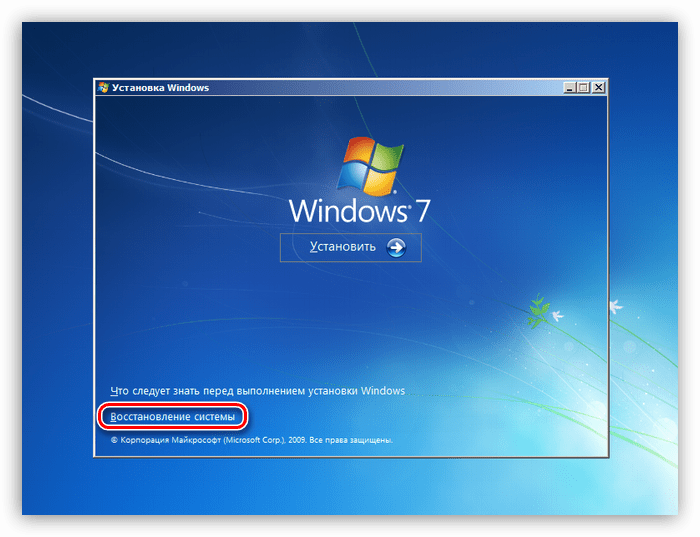
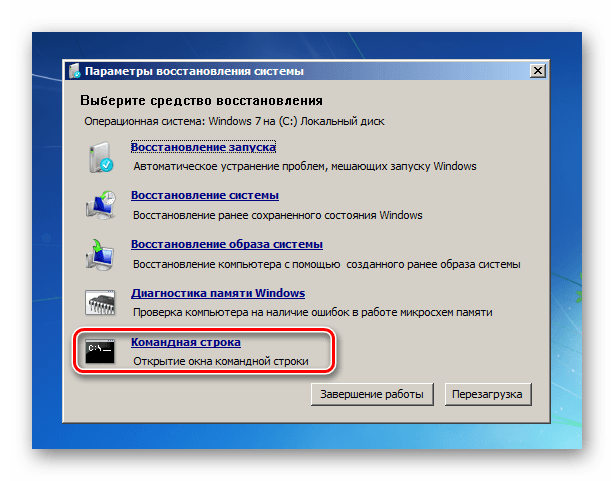
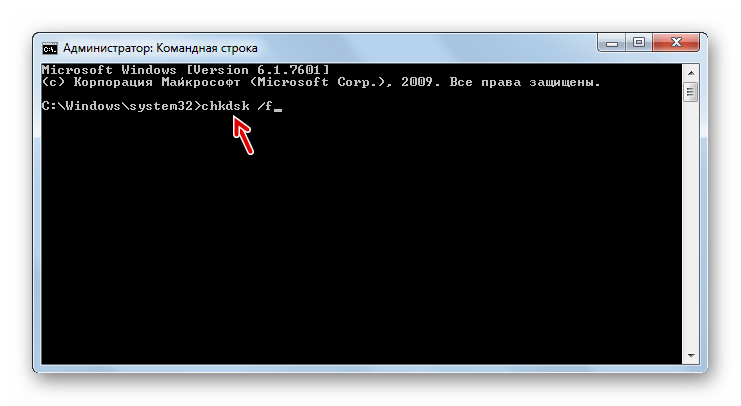
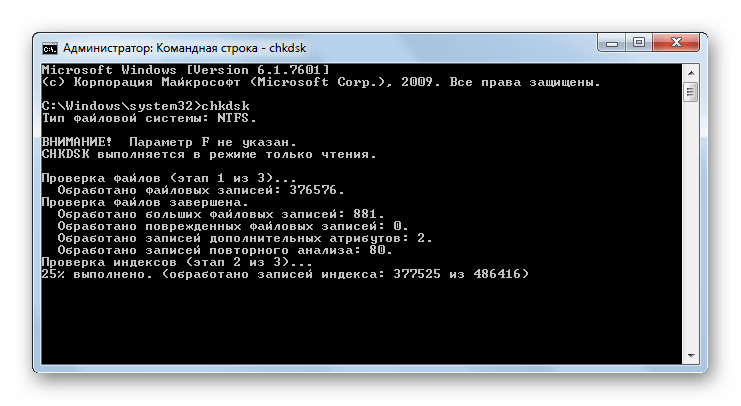
Невдача процедури установки операційної системи Windows 7 на ПК може бути викликана різними групами факторів: проблеми з вихідним чином ОС, апаратні неполадки, неправильні настройки BIOS. Головне & 8212; правильно визначити причину збою і вже виходячи з цього діяти за тими інструкціями, які представлені в даній статті.




